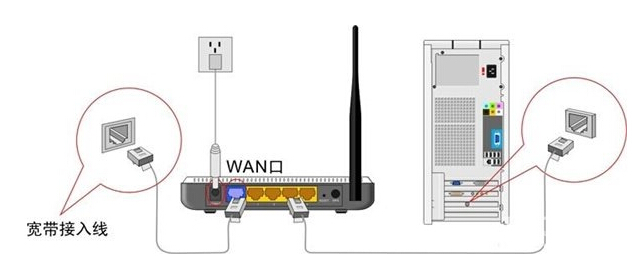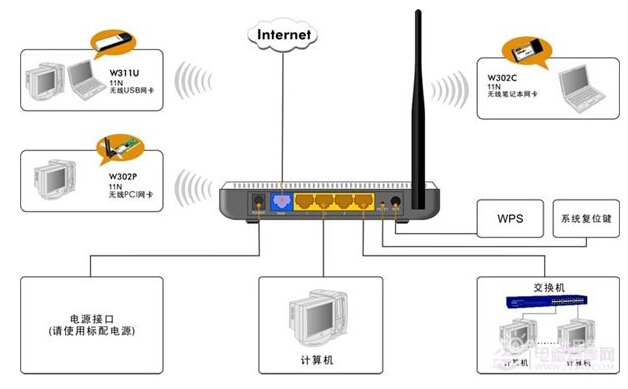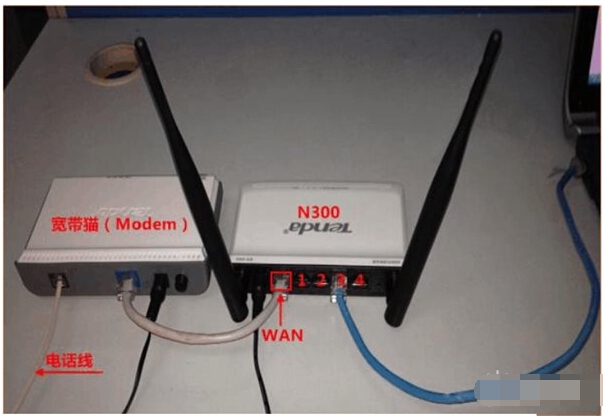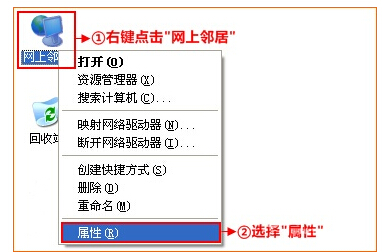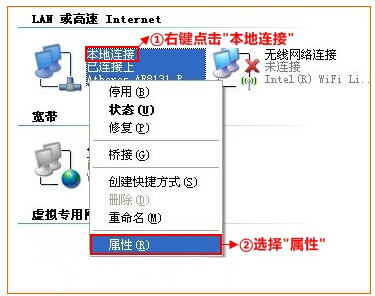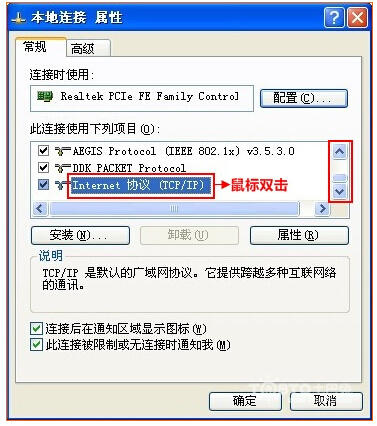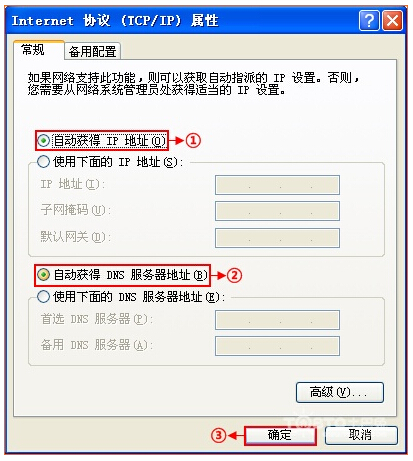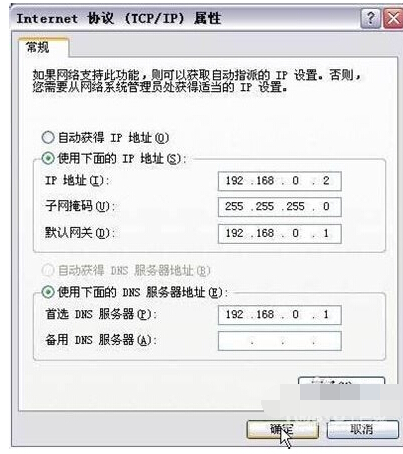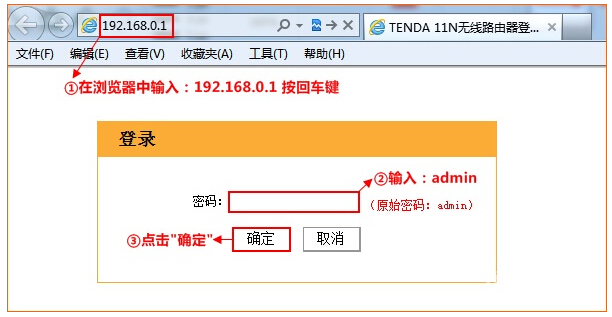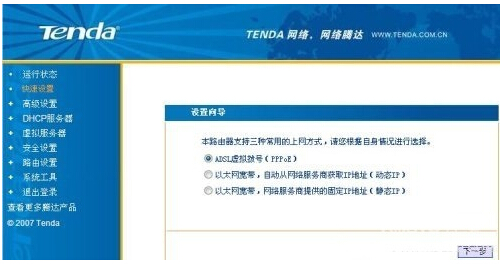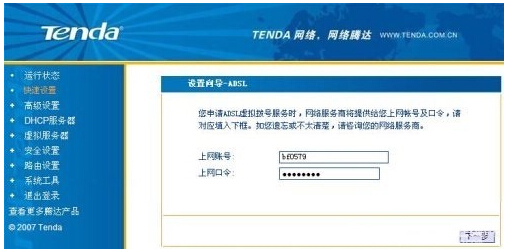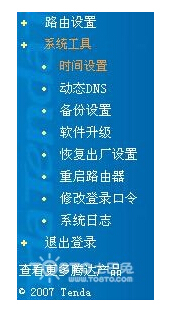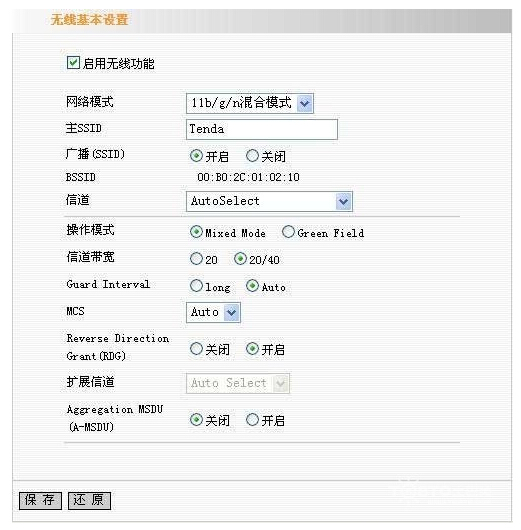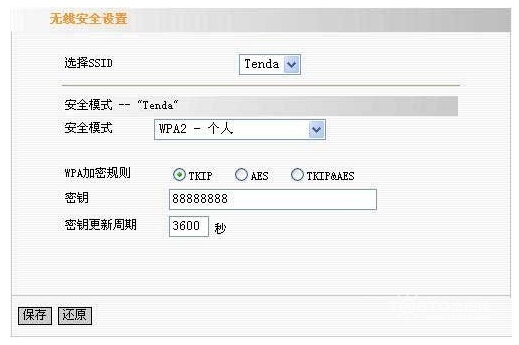第一步、连接好线路,也就是腾达无线路由器怎么安装。
如下图所示WAN口连接宽带进线即网络公、LAN口连接局域网内的电脑。
下图为完整的无线网络结构拓扑图
可能看了这两幅图,对于腾达无线路由器怎么安装还是比较迷糊,没关系,下面再提供两幅实物安装图。
从路由器1分出一条线接到路由器2的WAN口,再找一根短网线,一头接电脑,一头接路由器1/2/3/4任意接口,接线方式如下图:
注意:路由器2正常工作状态是指示灯SYS闪烁,WAN口常亮或闪烁,1/2/3/4口中与电脑相连的端口常亮或闪烁。
第二步、配置好电脑的IP地址将电脑上的本地连接IP地址设置为“自动获得IP地址”
右键点击桌面上的“网上邻居”,选择“属性
右键点击“本地连接”,选择“属性”
双击“Internet 协议(TCP/IP)”
选择“自动获得IP地址”“自动获得DNS服务器地址”,确定即可
当然也可以设置手动的IP地址(如下图蠢坦)
IP地址:192.168.0.XXX:(XXX为2~254)
子网掩码:255.255.255.0
网关:192.168.0.1
DNS服务器:可以填写当地的DNS服务器地址(可咨询ISP供应商)也可以由路由器作为DNS代理服务器。
第三步、登陆腾达路由器管理界面,设置路由器上网
在浏带闹桐览器中输入:192.168.0.1 按回车键,在跳转的页面中输入密码 admin 点击“确定”
如果192.168.0.1打不开请参考如下提示,根据自身情况处理请参考以下方法一步步排查:
方法1:将电脑本地连接设为自动获取ip地址; 请百度:如何把电脑的ip改成自动获取?
方法2:宽带和路由器的线路连接错误;
电话线接入的用户:电话线接到猫上面,猫分出来的线接路由器的WAN口(蓝色接口),再找一根短网线,一头接我们路由器的1234任意接口(黄色接口),一头接电脑;
直接一根网线接入的用户:直接把您电脑后面接的网线接到我们路由器的WAN口(蓝色接口),再找一根短网线,一头接我们路由器的1234任意接口(黄色接口),一头接电脑;
光纤宽带接入的用户:光纤猫之前连接电脑主机的网线接到路由器的WAN口(蓝色接口),再找一根短网线,一头接我们路由器的1234任意接口(黄色接口),一头接电脑;
方法3:更换浏览器重新登录路由器界面,注意默认登录密码为小写admin ;
方法4:在弯瞎路由器通电的情况下,长按路由器接口旁边Reset小孔(按钮)10秒左右,即可复位;
方法5:手动设置本地连接IP地址为:192.168.0.X(1
方法6:如果打开浏览器弹出拨号连接,请点击“设置”-选择“从不进行拨号连接”-“确定”然后重新登录即可;
方法7:如果浏览器中弹出脱机工作,请打开浏览器选择“文件”-取消“脱机工作”前面的勾即可;如果输入的用户名和密码正确,浏览器将进入管理员模式的主页面。(如下图)
进入设置界面,点选快速设置,然后选者ADSL虚拟拨号(PPPoE)会出现如下的界面,点击下一步
设置向导-ADSL,这里要求输入上网用户名和密码,填完之后点选下一步
设置完成,点选保存退出设置
注意的一点:如果设置完成需要重启路由的,要进入设置页面的系统工具去点选重启路由器选项。
设置好后在运行状态里可以查看到路由器是否连接到网络。
第四步、tenda无线路由器设置:设置无线网络连接
无线基本设置。点击左侧的无线设置无线基本设置(如下图)
启用无线功能:勾选后,启用无线功能,如果不想使用无线,可以取消选择,所有与无线相关的功能将禁止;
网络模式:根据无线客户端类型选择其中一种模式。(一般如果不知道的话就选择默认的混合模式)
SSID:服务集合标识符、无线信号的网络名称,可修改,SSID为必填项。
广播(SSID):选择关闭禁止路由器广播SSID,无线客户端将无法扫描到路由器的SSID。选择关闭后,客户端必须知道路由器的SSID才能与路由器进行通讯,默认为开启。
信道:路由器当前使用的信道,从下拉列表中可以选择其它有效工作信道,可选项在1-13之间。2.腾达无线路由器无线安全设置
点击左侧无线设置无线安全设置(如下图)。介绍最常用的三种加密方式,其中包括MixedWEP加密、WPA-个人、WPA2-个人等。
选择SSID:选择要设置的SSID,可以分别对主SSID和次SSID进行安全加密设置。
安全模式:可从列表中选择相应的安全加密模式,本路由器支持MixedWEP加密、WPA-个人、WPA2-个人。一般我们建议选择WPA2-个人能有效防止被蹭网破解密码。
WPA加密规则:有TKIP、AES、TKIP&AES。推荐使用AES。
密钥:请输入想使用的加密字符串,有效字符为ASCII码字符。长度为8到63个。
无线高级设置
点击点击左侧无线设置无线高级设置(如下图)。如果不是很懂高级选项的话建议用默认的。
BG保护模式:有利于较慢的11b/g无线客户端在复杂的多种模式下能顺利连接到11n无线网络,默认为自动。
基本数据速率:根据实际需要,调整无线基本传输速率。默认值为1-2-5.5-11Mbps。建议不要更改默认值。
Beacon间隔:设置AP发送Beacon包频率,一般来说,时间设置越小,无线客户端接入的速度越快,时间设置越大,有助于无线网络数据传输效能提高,默认值为100,建议不要更改默认值。
Fragment阈值:设定一个分片阈值,一旦无线数据包超过这个阈值将其分成多个片段,片段的大小和分片阈值,默认值为2346,建议不要更改默认值。
RTS阈值:RTS(Requesttosend),当数据包的大小超过这个阈值时,使用CTS/RTS机制,降低发生冲突的可能性。在存在干扰长距离客户端接入情况下,可以设置相对较小的RTS值,在一般Soho办公场所建议不要更改默认值,否则会影响AP性能。
TX功率:该项用来设置无线发射功率等级,默认值为100。
WMM-Capable:开启时可以提高无线多媒体数据传输性能(如:视频或在线播放),如果对WMM不熟悉,请设置为开启。
ASPDCapable:自动省电模式,默认为关闭。
腾达无线路由器设置图解到此为止,总的来说腾达无线路由器设置与安装与其他路由器没有太大的区别,都是先安装,然后登陆管理界面设置路由器等几个步骤。
标签:腾达,路由器,原位